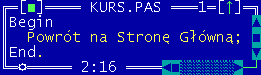Lekcja 6 - Obsługa klawiszy rozszerzonych i własne Menu
Źródła programów zamieszczonych w tej lekcji
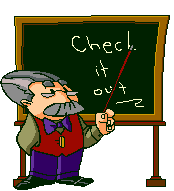 Poznasz teraz jak obsługiwać klawisze rozszerzone (czyli klawisze kursora, klawisze funkcyjne, Insert, End itd.) oraz stworzysz swoje własne menu w trybie tekstowym.
Poznasz teraz jak obsługiwać klawisze rozszerzone (czyli klawisze kursora, klawisze funkcyjne, Insert, End itd.) oraz stworzysz swoje własne menu w trybie tekstowym.
Funkcja ReadKey
Składnia: znak:=ReadKey;
Jest to funkcja, która znajduje się w bibliotece CRT i zwraca znak odczytany z klawiatury ( nie cały ciąg znaków STRING a tylko jeden typu CHAR ). np.
USES CRT;
Var
znak:char;
Begin
WriteLn( 'Wcisnij jakis klawisz...');
znak:=ReadKey;
WriteLn( 'Wcisniety zostal klawisz: ',znak );
End.
Program czeka na wciśnięcie jakiegokolwiek klawisza i wyświetla go ( oczywiście nie mowię tu o klawiszach SHIFT, ALT czy CRTL bo one działają tylko w połączeniu z innymi znakami :)
Funkcja Chr
Składnia:
znak:=Chr(liczba);
znak:=#liczba;
Każdy litera, cyfra czy inny znak (np. ramki) posiadają swój własny numer (dokładniej jest to liczba od 0 do 255) i jest odczytywany z tablicy kodów ASCII, np. znakowi 'A' odpowiada liczba 65, znakowi 'a' liczba 97, a znakowi '2' liczba 50.
Aby można było zamieniać liczbę na znak używa się właśnie funkcji Chr, która zwraca znak typu CHAR np.
Begin
WriteLn(chr(70));
WriteLn(chr(43));
WriteLn(#43);
WriteLn(chr(39));
End.
Program wyświetli w kolejnych liniach znaki: 'F', '+', jeszcze jeden '+' ( zamiast chr() mozesz używać znaczka # wynik jest ten sam ) i
w ostatniej linii pojawi się niedający się zwyczajnie wyświetlić znaku apostrofu. A wiesz może dlaczego nie można go zwyczajnie wyświetlić ?
Odpowiedź jest prosta: jeżeli wstawimy go np.
w procedurze WriteLn to procedura uzna go za znak zaczynający
lub kończący zmienną typu string, nie da się więc tak zrobić:
WriteLn( 'Alfabet Morse'a' );
Pascal widzi tylko zmienną 'Alfabet Morse' i nie wie co dalej zrobić z resztą ( a' ) a ponieważ zmienne String można łączyć ze zmiennymi Char, tak więc poprawna linijka wyglądała by tak:
WriteLn( 'Alfabet Morse'+chr(39)+'a' );
lub tak:
WriteLn( 'Alfabet Morse'+#39+'a' );
ewelntualnie tak:
WriteLn( 'Alfabet Morse',#39,'a' );
Niektóre kody są znakami sterującymi np. chr(13) odpowiada klawiszowi ENTER, chr(27) klawiszowi ESC, chr(8) klawiszowi BACKSPACE, a chr(7) odpowiada pipnięciu przez głośniczek komputera, spróbuj coś takiego:
Begin
WriteLn(chr(7));
End.
lub ten poniżej który czeka na wciśnięcie klawisza ESC ( na żaden inny nie reaguje ):
USES CRT;
Var
znak:char;
Begin
ClrScr;
WriteLn('Wcisnij klawisz ESC');
Repeat
znak:=ReadKey;
Until znak=Chr(27);
End.
Jeżeli chcesz to możesz teraz sobie ściągnąć Rezydentną Tablicę ASCII dla DOS'a dzięki niej będziesz wiedział, jakie kody posiadają poszczególne znaki.
Funkcja Ord
Składnia: liczba:=Ord(znak);
Ta funkcja jest podobna do funkcji Chr, tylko że w niej zamieniane jest na odwrót, nie liczby na znaki, tylko znaki na liczby :)
np. ord('A')=65 ord('a')=97 ord('2')=50 itd. np.
USES CRT;
Var
znak:char;
Begin
Repeat
znak:=ReadKey;
WriteLn(znak,' ',ord(znak));
Until znak=Chr(27);
End.
Program ten czeka na wciśnięcie znaku i wyświetla go, podając jednocześnie jego kod ASCII. Działa tak długo póki nie wciśniemy klawisza ESC.
Obsługa Klawiszy Rozszerzonych
Klawisze rozszerzone podobnie jak zwykłe odczytuje się funkcją ReadKey. Jest jednak jedna różnica, jeżeli to jest klawisz rozszerzony to funkcja
ReadKey zwróci nam wartość chr(0), aby rozpoznać który to klawisz z rozszerzonych, to należy POWTÓRNIE ODCZYTAĆ KLAWISZ funkcją ReadKey. Aby to objaśnić obejrzyj przykład:
USES CRT;
Var
normalny,rozszerzony:char;
Begin
WriteLn( 'Wcisnij jakis klawisz...');
normalny:=ReadKey;
if normalny=chr(0) then
Begin
rozszerzony:=ReadKey;
WriteLn( 'Wcisniety zostal rozszerzony klawisz: ',rozszerzony );
End Else WriteLn( 'Wcisniety zostal klawisz: ',normalny );
End.
Program czeka na wciśnięcie klawisza, jeżeli jest to rozszerzony ( czyli przeczytany=chr(0) ) powtórnie go czyta i wyświetla wartość ROZSZERZONY, jeżeli nie to omija powtórne czytanie i wyświetla wartość NORMALNY.
Tak więc jeżeli wciśniemy klawisz "kursor w prawo" to otrzymamy wartość "rozszerzony M" itd. zróbmy więc teraz podstawę do obsługi kursorów:
USES CRT;
Var
c1,c2:char;
Begin
Repeat
c1:=ReadKey;
c2:=' '; {1}
if c1=chr(0) then c2:=ReadKey; {2}
if c2='H' then WriteLn('Kursor w górę');
if c2='P' then WriteLn('Kursor w dół');
if c2='M' then WriteLn('Kursor w prawo');
if c2='K' then WriteLn('Kursor w lewo');
Until c1=chr(27);
End.
Program reaguje tylko na klawisze kursora i ESC. W linii {1} musiałem jakoś wyzerować zmienną "C2" a to dlatego że jeżeli wcisnęlibyśmy klawisz np. "kursor w lewo" a potem jakiś zwykły np. spację to program
by wyświetlił ponownie "kursor w lewo" gdyż w linii {2} nie odczytałby powtórnie klawisza { c1 byłoby wtedy różne od chr(0) } i pozostałaby w zmiennej C2 poprzednia wartość.
Procedura Inc
Składnia: Inc(zmienna);
Normalnie to jest procedura zwiększająca wartość zmiennej o "1" czyli np. "X:=X+1" to jest to samo co "Inc(X)". Ale ta procedura zwiększa również inne typy np. typ CHAR jeżeli zmienna
C= 'a' to po wykonaniu "Inc(C);" zmienna C będzie miała wartość o "1" większą czyli: 'b'.
Procedura Dec
Funkcja ReadKey
Składnia: znak:=ReadKey;
Jest to funkcja, która znajduje się w bibliotece CRT i zwraca znak odczytany z klawiatury ( nie cały ciąg znaków STRING a tylko jeden typu CHAR ). np.
USES CRT; Var znak:char; Begin WriteLn( 'Wcisnij jakis klawisz...'); znak:=ReadKey; WriteLn( 'Wcisniety zostal klawisz: ',znak ); End.Program czeka na wciśnięcie jakiegokolwiek klawisza i wyświetla go ( oczywiście nie mowię tu o klawiszach SHIFT, ALT czy CRTL bo one działają tylko w połączeniu z innymi znakami :)
Funkcja Chr
Składnia:
znak:=Chr(liczba);
znak:=#liczba;
Każdy litera, cyfra czy inny znak (np. ramki) posiadają swój własny numer (dokładniej jest to liczba od 0 do 255) i jest odczytywany z tablicy kodów ASCII, np. znakowi 'A' odpowiada liczba 65, znakowi 'a' liczba 97, a znakowi '2' liczba 50.
Aby można było zamieniać liczbę na znak używa się właśnie funkcji Chr, która zwraca znak typu CHAR np.
Begin WriteLn(chr(70)); WriteLn(chr(43)); WriteLn(#43); WriteLn(chr(39)); End.Program wyświetli w kolejnych liniach znaki: 'F', '+', jeszcze jeden '+' ( zamiast chr() mozesz używać znaczka # wynik jest ten sam ) i w ostatniej linii pojawi się niedający się zwyczajnie wyświetlić znaku apostrofu. A wiesz może dlaczego nie można go zwyczajnie wyświetlić ? Odpowiedź jest prosta: jeżeli wstawimy go np. w procedurze WriteLn to procedura uzna go za znak zaczynający lub kończący zmienną typu string, nie da się więc tak zrobić:
WriteLn( 'Alfabet Morse'a' );Pascal widzi tylko zmienną 'Alfabet Morse' i nie wie co dalej zrobić z resztą ( a' ) a ponieważ zmienne String można łączyć ze zmiennymi Char, tak więc poprawna linijka wyglądała by tak:
WriteLn( 'Alfabet Morse'+chr(39)+'a' );lub tak:
WriteLn( 'Alfabet Morse'+#39+'a' );ewelntualnie tak:
WriteLn( 'Alfabet Morse',#39,'a' );Niektóre kody są znakami sterującymi np. chr(13) odpowiada klawiszowi ENTER, chr(27) klawiszowi ESC, chr(8) klawiszowi BACKSPACE, a chr(7) odpowiada pipnięciu przez głośniczek komputera, spróbuj coś takiego:
Begin WriteLn(chr(7)); End.lub ten poniżej który czeka na wciśnięcie klawisza ESC ( na żaden inny nie reaguje ):
USES CRT;
Var
znak:char;
Begin
ClrScr;
WriteLn('Wcisnij klawisz ESC');
Repeat
znak:=ReadKey;
Until znak=Chr(27);
End.
Jeżeli chcesz to możesz teraz sobie ściągnąć Rezydentną Tablicę ASCII dla DOS'a dzięki niej będziesz wiedział, jakie kody posiadają poszczególne znaki.Funkcja Ord
Składnia: liczba:=Ord(znak);
Ta funkcja jest podobna do funkcji Chr, tylko że w niej zamieniane jest na odwrót, nie liczby na znaki, tylko znaki na liczby :)
np. ord('A')=65 ord('a')=97 ord('2')=50 itd. np.
USES CRT;
Var
znak:char;
Begin
Repeat
znak:=ReadKey;
WriteLn(znak,' ',ord(znak));
Until znak=Chr(27);
End.
Program ten czeka na wciśnięcie znaku i wyświetla go, podając jednocześnie jego kod ASCII. Działa tak długo póki nie wciśniemy klawisza ESC.
Obsługa Klawiszy Rozszerzonych
Klawisze rozszerzone podobnie jak zwykłe odczytuje się funkcją ReadKey. Jest jednak jedna różnica, jeżeli to jest klawisz rozszerzony to funkcja ReadKey zwróci nam wartość chr(0), aby rozpoznać który to klawisz z rozszerzonych, to należy POWTÓRNIE ODCZYTAĆ KLAWISZ funkcją ReadKey. Aby to objaśnić obejrzyj przykład:
USES CRT;
Var
normalny,rozszerzony:char;
Begin
WriteLn( 'Wcisnij jakis klawisz...');
normalny:=ReadKey;
if normalny=chr(0) then
Begin
rozszerzony:=ReadKey;
WriteLn( 'Wcisniety zostal rozszerzony klawisz: ',rozszerzony );
End Else WriteLn( 'Wcisniety zostal klawisz: ',normalny );
End.
Program czeka na wciśnięcie klawisza, jeżeli jest to rozszerzony ( czyli przeczytany=chr(0) ) powtórnie go czyta i wyświetla wartość ROZSZERZONY, jeżeli nie to omija powtórne czytanie i wyświetla wartość NORMALNY.
Tak więc jeżeli wciśniemy klawisz "kursor w prawo" to otrzymamy wartość "rozszerzony M" itd. zróbmy więc teraz podstawę do obsługi kursorów:
USES CRT;
Var
c1,c2:char;
Begin
Repeat
c1:=ReadKey;
c2:=' '; {1}
if c1=chr(0) then c2:=ReadKey; {2}
if c2='H' then WriteLn('Kursor w górę');
if c2='P' then WriteLn('Kursor w dół');
if c2='M' then WriteLn('Kursor w prawo');
if c2='K' then WriteLn('Kursor w lewo');
Until c1=chr(27);
End.
Program reaguje tylko na klawisze kursora i ESC. W linii {1} musiałem jakoś wyzerować zmienną "C2" a to dlatego że jeżeli wcisnęlibyśmy klawisz np. "kursor w lewo" a potem jakiś zwykły np. spację to program
by wyświetlił ponownie "kursor w lewo" gdyż w linii {2} nie odczytałby powtórnie klawisza { c1 byłoby wtedy różne od chr(0) } i pozostałaby w zmiennej C2 poprzednia wartość.
Procedura Inc
Składnia: Inc(zmienna);
Normalnie to jest procedura zwiększająca wartość zmiennej o "1" czyli np. "X:=X+1" to jest to samo co "Inc(X)". Ale ta procedura zwiększa również inne typy np. typ CHAR jeżeli zmienna
C= 'a' to po wykonaniu "Inc(C);" zmienna C będzie miała wartość o "1" większą czyli: 'b'.
Procedura Dec